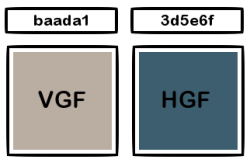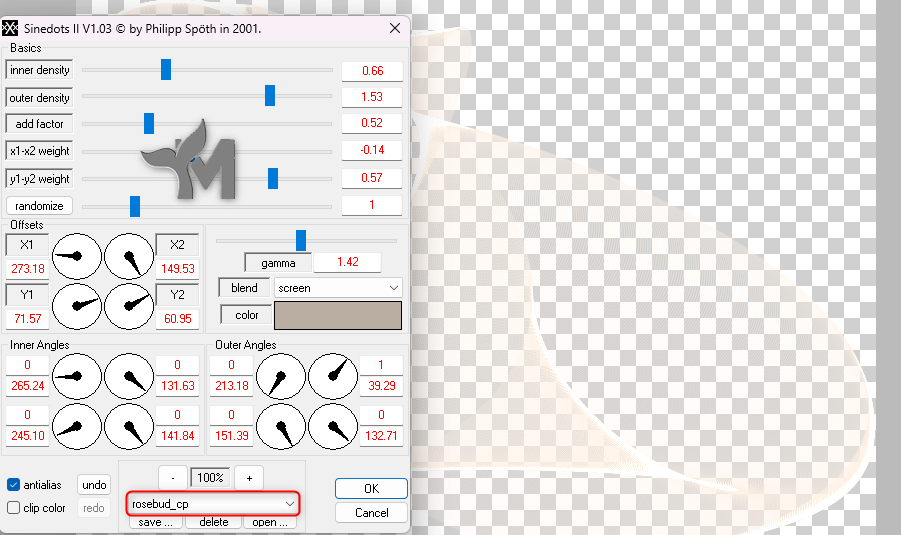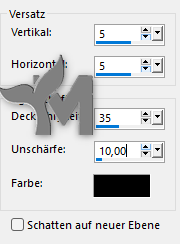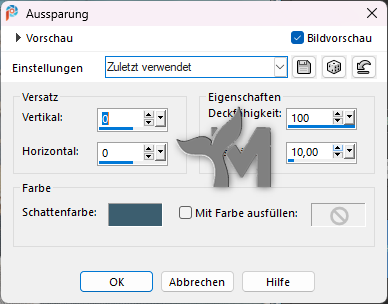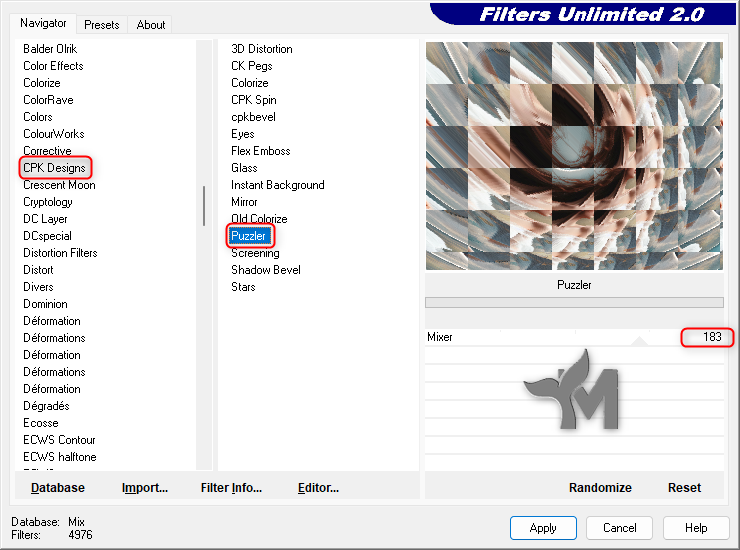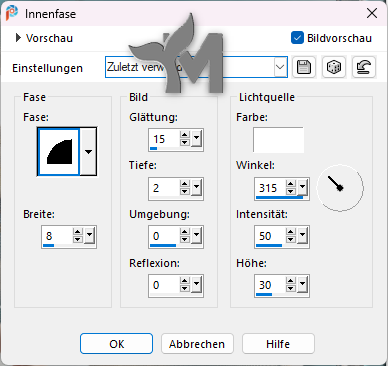© by Mermaid 07.10.2024
Ich habe die Erlaubnis von Anna
Ihre italienischen Tutorials ins Deutsche zu übersetzen,
das Originaltutorial findest Du hier:
Ich möchte Euch bitten dieses Tutorial nicht zu kopieren
oder als Euer eigenes auszugeben.
Dieses Tutorial wurde von mir mit PSP 2020 erstellt, ist aber mit jeder anderen Version bastelbar.
Ich möchte noch darauf hinweisen das ich zum spiegeln
die Scripte von Inge-Lore benutze. Alle Tutorials die Du auf meinem Blog findest,
werden hier getestet und registriert:

Erklärung der im Tut verwendeten Abkürzungen:
entf = Löschtaste
FB = Farbe
FU = Filters Unlimited 2.0
FV = Farbverlauf
HGF = Hintergrundfarbe
HGB = Hintergrundbild
VGF = Vordergrundfarbe
WZ = Wasserzeichen
Tramonto
Du brauchst eine Personentube und ein misted Hintergrundbild,
meine Tube und mein HGB wurden von mir mit AI generiert
Filter
(FU) Filters Unlimited 2.0
DragonFly
Alien Skin Eye Candy 5: Impact
CPK Designs
Andrew’s Filter Collection 57
Tramages
Öffne das Material in deinem PSP, dupliziere es und schließe die
Originale wieder, die cfg Datei „carlas rosebud“ schiebe in deinen DragonFly Sinedot 2 Ordner.
Ich arbeite mit den folgenden Farben
Verwendest du andere Farben/Tuben spiele mit dem
Mischmodus und der Deckkraft
Hast Du alles ... fangen wir an
1.
Öffne ein neues transparentes Blatt 800 x 600 px
Auswahl – Alle auswählen
Öffne „aura6“
Bearbeiten – Kopieren – In eine Auswahl einfügen
(Du kannst die Textur in deinen Farben umfärben)
Ebenen – Neue Rasterebene
Öffne dein misted HGB
Bearbeiten – Kopieren – In eine Auswahl einfügen
Auswahl aufheben
Bei Bedarf kannst du dein HGB noch etwas verschieben
Ebenen – Neue Rasterebene
Effekte – DragonFly – Sinedot 2
Lade „carlas rosebud“
(Als FB deine VGF oder was dir gefällt)
Effekte – 3D Effekte – Schlagschatten
5/5/35/10 #00000
Wiederhole den Schatten mit V/H minus Werten
Effekte – Benutzerdefinierter Filter – Emboss 3
Öffne deine Personentube
Bearbeiten – Kopieren – Als neue Ebene einfügen
Eventuell verkleinern/vergrößern
Schiebe die Tube nach links
Siehe mein Bild
Gebe ihr einen leicht verschwommenen Schatten nach deinem Geschmack
2.
Bild – Rand hinzufügen
1 px #000000
3 px #VGF
3 px #HGF
Auswahl – Alle auswählen
Auswahl – Ändern – Verkleinern 7px
Auswahl umkehren
Effekte – 3D Effekte – Aussparung
Auswahl aufheben
Bild – Rand hinzufügen
30 px #ffffff
Aktiviere den Zauberstab
Toleranz/Randschärfe 0
Klicke in den 30px Rand
3.
Effekte – FU – CPK Design – Puzzler
Wiederhole den Effekt noch ein zweites Mal
Bild – Rand hinzufügen
1 px #000000
3 px #VGF
3 px #HGF
Auswahl – Alle auswählen
Bild – Rand hinzufügen
30 px #VGF
Auswahl umkehren
Öffne „aura6“
Bearbeiten – Kopieren – In eine Auswahl einfügen
Effekte – Tramages – Quilt
Setze jetzt das Copyright deiner Haupttube
und dein WZ auf dein Bild. Bei Kauftuben achte bitte immer darauf
das ein Text oder eine Wordart mit auf deinem Bild ist.
Ebenen – Zusammenführen – Alle zusammenfassen
Ändere die Größe auf 900px für mich
Jetzt kannst du dein Bild als JPG abspeichern
Fertig
Jetzt ist es geschafft und ich hoffe es
hat dir Spaß gemacht. Wenn du möchtest kannst du mir dein fertiges Bild
schicken, ich werde es dann hier unter
dem Tutorial veröffentlichen.
Achte aber bitte auf das richtige Copyright
Ich würde mich auch sehr über einen lieben Gruß
in meinem Gästebuch freuen
Übersetzung & Design
by Mermaid